嗨,宝子们,今天看往ai隆重上线升级版的虚拟模特试衣功能啦,接下来就有小编为大家介绍一下这个超级好用的功能怎么使用呀:
1、登录后进入虚拟模特智能试衣功能入口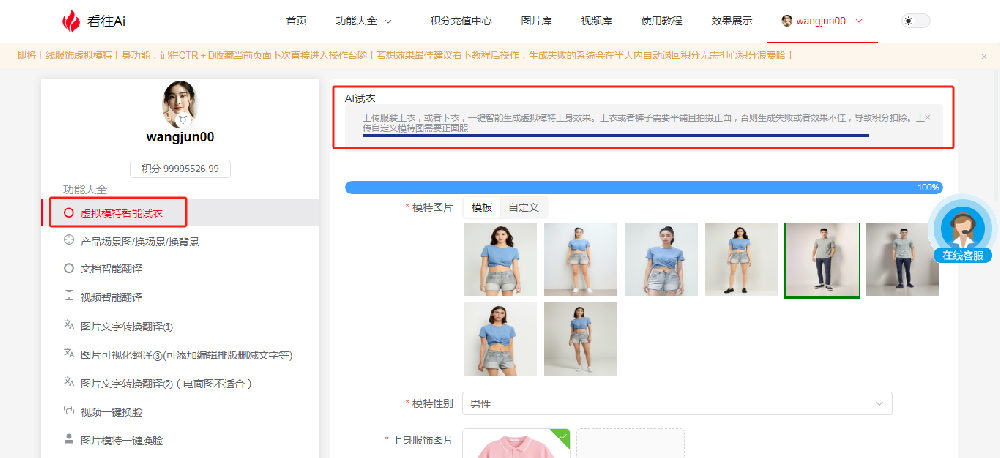
2、如果咱们的产品是上衣那么第一步选择自己心仪的模特或者自定义一个模特,也可以使用看往ai绘画功能在线生成一个超级真的真人模特呀,同时,看往ai所有付费用户均是享受版权商业版权保护的哦,请放心使用模特和生成后的效果图。回到正题,接下来选择模特性别,然后就上传咱们的上身衣服照啦。
如果咱们的是裤子的话,就在下方选择上传下半身服饰照片,不要有繁琐复杂的背景,可以直接在白色布上面平铺咱们的衣服裤子正面照。
下方图中红色框就是我自己组合的一件上衣一件短裤。
自定义的模特要求:
图片中只能是单张人物照片
文件大小:5KB~5MB之间
分辨率:大于150*150 px,最大边长小于4096,最小边大于150
图片格式:支持jpg/jpeg/png/bmp
如果是自定义的模特的话那么姿势要求:全身正面照,手部需要展示完整,手臂姿态避免大开大合、交叉等情况。
服装的要求如下:
上传清晰平整的服装平铺图;
背景简约、干净、光线良好;
图片中只可展示单件服装;
不可叠加其他服装一起拍摄,服装只能是单件;
服装在图片中的占比尽可能大。


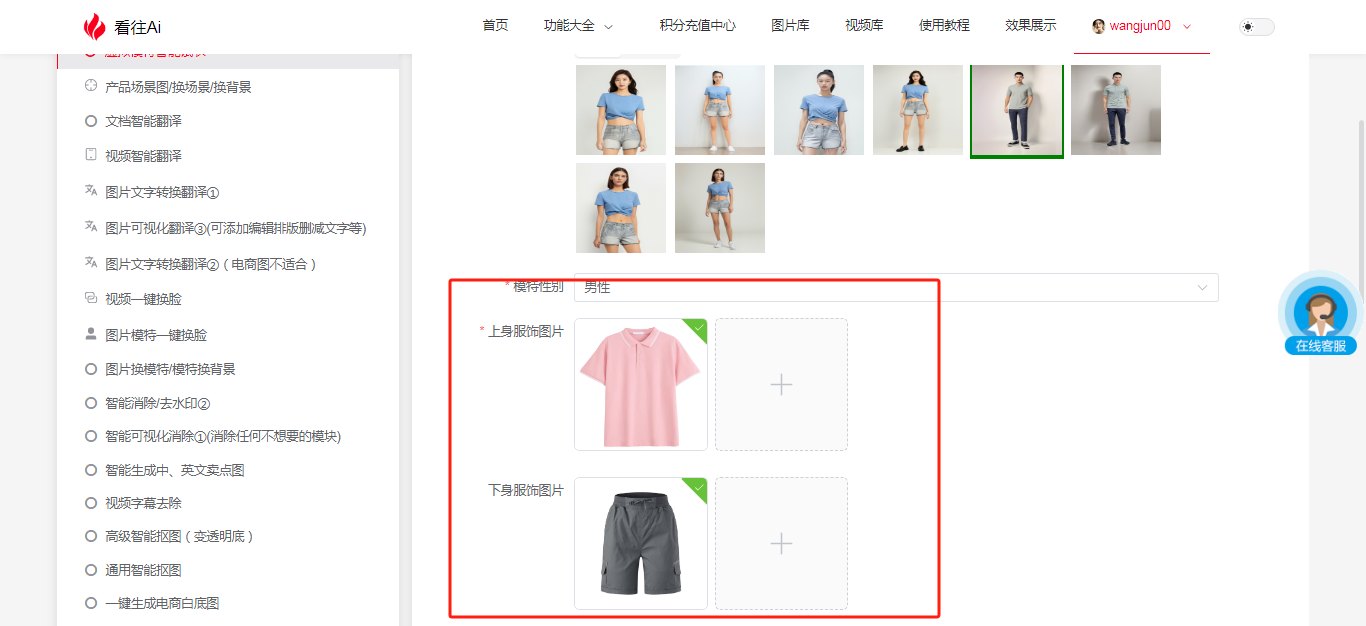
3、点击生成,静待生成完成即可啦,下方是我本次操作后生成的效果,此次流程就完整了呀。

